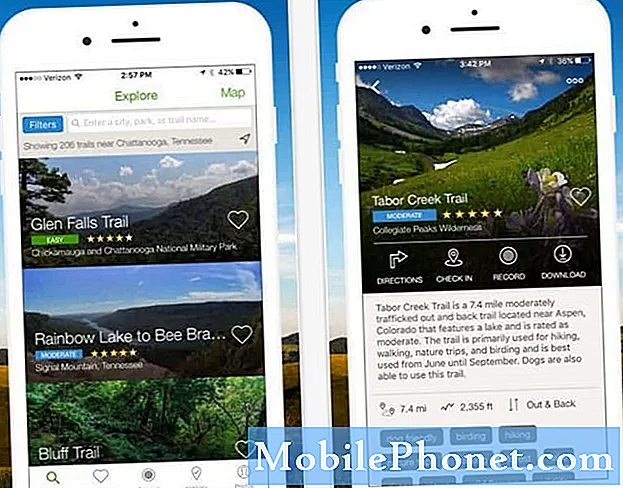Turinys
- 1 problema: „Galaxy S8“ greičiau praranda bateriją ir vis rodo drėgmės aptiktą klaidą
- 2 problema: „Galaxy S8“ nebus įkrauta, neįsijungs duomenų atkūrimas, kai įrenginys nereaguoja
Šiame trikčių šalinimo įraše bus bandoma atsakyti į dvi dažniausiai pasitaikančias „GalaxyS8“ problemas - aptikta drėgmės klaida ir akumuliatoriaus išsekimo problema. Nors neliečiame, kokius konkrečius veiksmus galite atlikti susidūrę su aptikta drėgmės klaida, parodysime problemos sprendimo veiksmus, jei jūsų S8 greitai nepraras akumuliatoriaus energijos.
1 problema: „Galaxy S8“ greičiau praranda bateriją ir vis rodo drėgmės aptiktą klaidą
Turiu „Galaxy S8“ per „Xfinity Mobile“. Nuo 2017 m. Rugpjūčio mėn. Tai buvo nuostabu. Iki praeitos savaitės mačiau pranešimą, kuriame buvo pasakyta apie „USB jungtyje aptiktą drėgmę, išdžiovinkite prieš prijungdami įkroviklį“. Aš pabandžiau nuslėpti įkroviklio prievadą, pūsti į jį ir tiesiog leidau telefonui sėdėti 6 val. 2 dienas viskas atrodė gerai. Bet tada pastebėjau, kad dabar mano baterija miršta daug greičiau. Vakar aš jį turėjau įkraunamas su originaliu kabeliu, jis visą laiką buvo lėtai įkraunamas, po 2 valandų aš turėjau tik 32% nuo 15%. Niekada to nedarė. Be to, aš turiu ją reguliariai apmokestinti visą dieną, o prieš tai, kai galėčiau atlikti visą 9 valandų darbo pamainą be mokesčio ir vis tiek liko 30–40%, tai yra su teksto žinutėmis, telefono skambučiais, el. Laiškų tikrinimu ir žaidimu pokerio žaidimas visą dieną.
Aš leidau jai šį vakarą pasėdėti ryžiuose 2 val. Panašu, kad tai nepadėjo. Toliau galvojau apie naujo įkroviklio, originalaus „Fast“ įkrovimo, kaip jis buvo, įsigijimą. Pranešimas apie drėgmę vėl nebuvo rodomas, tačiau baterijos veikimo laikas yra labai skirtingas. - Jessica Johnson
Sprendimas: Sveika, Jessica. Nėra vieno veiksnio, kurį galėtume nurodyti kaip jūsų problemos priežastį. Daugeliu atvejų, kai atrodo, kad telefono baterija išsikrauna greičiau nei įprasta, vartotojas turi atlikti kelis trikčių šalinimo veiksmus, kad nustatytų priežastį. Kiekvienu akumuliatoriaus išsekimo atveju veiksniai skiriasi, todėl, jei norite sužinoti, kas sukelia jūsų pačių problemą, jums reikia siaurų dalykų. Taip, jūs galbūt pastebėjote, kad problema pirmą kartą atsirado po to, kai telefone pradėjo rodyti aptiktos drėgmės klaidą, tačiau tikroji priežastis nesumažėja. Yra didelė tikimybė, kad jūsų pobūdis gali būti aparatinė įranga, pavyzdžiui, sugedusi baterija ar įkrovimo prievadas. Toliau pateikiami dalykai, kuriuos turėtumėte pabandyti nustatyti pagrindinę priežastį:
Išvalykite talpyklos skaidinį
„Android“ naudoja talpyklų rinkinį, kad galėtų efektyviai atlikti užduotis. Viena iš šių talpyklų yra sistemos talpykla, įdėta į talpyklos skaidinį. Sistemos talpykla yra laikinų failų rinkinys, aplankytų svetainių nuorodos, reklamos failai ir kt., Kuriuos „Android“ naudoja greitai programoms įkelti. Kitaip tariant, talpyklos skaidinys yra neatsiejama to, kaip „Android“ veikia jūsų S8 apskritai, dalis. Kartais ši talpykla sugadinama, sukeldama priešingai nei turėtų pasiekti. Dėl to programos įkeliamos lėčiau, o tai turi įtakos bendram „Android“ veikimui. Dėl šio lėtesnio veikimo jūsų telefono kompiuteriui (procesoriui) reikia didesnio kompensavimo dirbant daugiau, o tai savo ruožtu gali sukelti nereikalingą akumuliatoriaus apkrovą. Norint pašalinti problemą, sistemos talpyklą reikia pakeisti nauja. Norėdami įsitikinti, kad jūsų telefone yra gera darbo talpykla, atlikite toliau nurodytus veiksmus, kad išvalytumėte talpyklos skaidinį.
- Išjunkite įrenginį.
- Paspauskite ir palaikykite garsumo didinimo klavišą ir „Bixby“ klavišą, tada palaikykite paspaudę maitinimo mygtuką.
- Kai pasirodys „Android“ logotipas, atleiskite visus klavišus („Installing system update“ bus rodoma apie 30–60 sekundžių, kol bus rodomos „Android“ sistemos atkūrimo meniu parinktys).
- Kelis kartus paspauskite garsumo mažinimo mygtuką, kad paryškintumėte „wipe data / factory reset“.
- Paspauskite maitinimo mygtuką, kad pasirinktumėte.
- Paspauskite garsumo mažinimo klavišą, kad paryškintumėte „wipe cache partition“.
- Paspauskite maitinimo mygtuką, kad pasirinktumėte.
- Paspauskite garsumo mažinimo mygtuką, kad paryškintumėte „taip“, ir paspauskite maitinimo mygtuką, kad pasirinktumėte.
- Kai valymo talpyklos skaidinys bus baigtas, paryškinamas „Perkraukite sistemą dabar“.
- Norėdami iš naujo paleisti įrenginį, paspauskite maitinimo mygtuką.
Atlikite akumuliatoriaus ir OS kalibravimą
Viena iš mažiausiai žinomų priežasčių, kodėl išmaniojo telefono baterija staiga gali nustoti veikti tinkamai, yra galimybė, kad „Android“ netiks tiksliai nuskaityti akumuliatorių. Ši situacija susidaro dėl daugelio priežasčių, tačiau viena iš labiausiai paplitusių yra paprasta - sistema veikia ilgą laiką. Daugelis išmaniųjų telefonų naudotojų paprastai nemano, kad reikia reguliariai paleisti iš naujo savo prietaisus, todėl dažnai telefonai dirba ištisas savaites ar net mėnesius. Kartais tai gali būti problemiška tokiai sudėtingai sistemai kaip „Android“, nes klaidos dažniausiai atsiranda po kurio laiko. Viena iš tokių klaidų gali išsivystyti sistemos energijos valdymo aspektu. Kartais „Android“ nebegali tiksliai stebėti akumuliatoriaus įkrovos lygio, todėl atsitiktinai išsijungia arba iš naujo paleidžiamas. Tai taip pat gali sukelti kitų galios problemų, tokių kaip jūs. Norėdami sužinoti, ar „Android“ reikia iš naujo kalibruoti, atlikite toliau nurodytus veiksmus.
- Visiškai ištuštinkite akumuliatorių. Tai reiškia, kad naudosite savo prietaisą, kol jis išsijungs savaime, o akumuliatoriaus įkrovos lygis rodys 0%.
- Įkraukite telefoną, kol jis pasieks 100%. Įrenginį būtinai naudokite originalią įkrovimo įrangą ir leiskite jam visiškai įkrauti. Neatjunkite įrenginio dar bent dvi valandas, taip pat nenaudokite jo kraudami.
- Praėjus laikui, atjunkite įrenginį iš maitinimo tinklo.
- Perkrauti „Galaxy S8“.
- Naudokitės savo telefonu kol vėl visiškai baigsis jėga.
- Pakartokite 1–5 veiksmus.
Įdiekite programų ir „Android“ naujinius
Jei „Android“ ir akumuliatoriaus kalibravimas visiškai neveiks, kitas geras dalykas, kurį galite padaryti, yra užtikrinti, kad visos programos būtų atnaujintos. Be to, norite įsitikinti, kad „Android“ veikia naujausia turima versija.
Norėdami patikrinti, ar nėra programos naujinių, atlikite toliau nurodytus veiksmus.
- Atidarykite „Google Play“ parduotuvės programą.
- Viršutiniame dešiniajame kampe palieskite „Daugiau nustatymų“.
- Palieskite Mano programos ir žaidimai.
- Leiskite „Play Store“ tikrinti, ar nėra programų naujinių.
- Palieskite mygtuką ATNAUJINTI VISUS.
Norėdami patikrinti, ar nėra „Android“ naujinių:
- Atidarykite programą „Nustatymai“.
- Palieskite Programinės įrangos naujinimas.
- Palieskite Atsisiųsti naujinimus rankiniu būdu. Pasirinkus šią parinktį, telefonas bus priverstas patikrinti, ar šiuo metu yra galimų programinės įrangos atnaujinimų.
Gamykliniai nustatymai
Jei jūsų telefonas vis tiek išeikvoja akumuliatorių greičiau nei bet kada anksčiau, turėtumėte apsvarstyti galimybę jį išvalyti atkurdami numatytąją programinės įrangos aplinką. Norėdami tai padaryti, turite atlikti gamyklinius nustatymus. Štai kaip:
- Padarykite savo asmens duomenų atsarginę kopiją.
- Išjunkite įrenginį.
- Paspauskite ir palaikykite garsumo didinimo klavišą ir „Bixby“ klavišą, tada palaikykite paspaudę maitinimo mygtuką.
- Kai pasirodys žalias „Android“ logotipas, atleiskite visus klavišus („Installing system update“ bus rodoma apie 30–60 sekundžių, kol bus rodomos „Android“ sistemos atkūrimo meniu parinktys).
- Kelis kartus paspauskite garsumo mažinimo mygtuką, kad paryškintumėte „wipe data / factory reset“.
- Paspauskite maitinimo mygtuką, kad pasirinktumėte.
- Spauskite garsumo mažinimo mygtuką, kol bus paryškinta „Taip - ištrinti visus vartotojo duomenis“.
- Paspauskite maitinimo mygtuką, kad pasirinktumėte ir pradėtumėte pagrindinį atstatymą.
- Baigus pagrindinį atstatymą, paryškinama „Perkraukite sistemą dabar“.
- Norėdami iš naujo paleisti įrenginį, paspauskite maitinimo mygtuką.
Kai atkursite gamyklinius įrenginio parametrus, pabandykite sužinoti, kaip veikia akumuliatorius, kai programinė įranga yra numatytojoje būsenoje. Tai reiškia, kad sistemoje nėra jokių trečiųjų šalių programų ir failų. Taigi, jūs norite vengti pridėti savo programas iš karto. Pabandykite stebėti, kaip veikia jūsų telefonas, kai mažiausiai 48 valandas nėra kitų programų, išskyrus tas, kurios pateikiamos su operacine sistema. Esant tokiai būsenai, tikimasi, kad akumuliatorius tarnaus ilgiau. Jei problema išlieka, tai aiškus ženklas, kad gali kilti akumuliatoriaus ar aparatinės įrangos problemų. Tokiu atveju norite susisiekti su „Samsung“, kad jūsų telefonas būtų pataisytas ar pakeistas.
Jei išeikvojus akumuliatorių problema atsinaujina atlikus gamyklinius nustatymus ir pridėjus programas
Yra tikimybė, kad jūsų telefonas gali veikti nepriekaištingai atlikus gamyklinius nustatymus, bet ne vėl įdiegus programas. Taip yra todėl, kad iš tikrųjų gali būti kalta viena ar kelios jūsų programos. Jei atlikus gamyklinius nustatymus jūsų „S8“ taip elgiasi, galite lažintis, kad viena ar kelios jūsų programos yra problemiškos. Pabandykite visą savaitę naudoti telefoną, kaip įprastai, tada patikrinkite akumuliatoriaus naudojimą skiltyje Nustatymai> Akumuliatorius> Akumuliatoriaus naudojimas ir pažiūrėkite, kokia programa yra sąrašo viršuje. Tai yra geriausias būdas išspręsti programą, dėl kurios išsikrauna akumuliatorius. Jei įmanoma, pašalinkite minėtą programą (-as), kad išspręstumėte problemą.
2 problema: „Galaxy S8“ nebus įkrauta, neįsijungs duomenų atkūrimas, kai įrenginys nereaguoja
Mano „Samsung Galaxy S8“ neteko maitinimo, pradiniai bandymai įjungti rodė ekraną, kuriame raginama įkrauti, todėl rezultatai nebuvo pasiekti. Išbandė automobilio įkroviklį, USB prievadą, nešiojamą „Anker“ akumuliatorių šaltinį ir sieninį įkrovimą. Išbandė kelis laidus. Visos šios parinktys veikė su kitu „Android“ įrenginiu. Bandžiau daryti atstatymus, nieko. Išbandžiau belaidį įkroviklį su kito „Android“ įrenginio įkrovikliu. Nieko. 1. Ar galiu ką nors padaryti, kad telefonas veiktų? 2. Ar galėsiu iš jo atkurti nuotraukas, jei jų nepavyks atgaivinti? - Karlas[apsaugotas el. paštu]
Sprendimas: Sveikas, Karlai. Šioje situacijoje pagrindinė užduotis, kurią reikia atlikti, yra pirmiausia įjungti telefoną. Jei to negalite padaryti net išbandę skirtingus žinomus veikiančius įkroviklius ir kabelius bei belaidį įkroviklį, nieko negalite padaryti. Ne, jūs taip pat negalite gauti turinio iš savo įrenginio, jei jis nereaguoja. Norint pasiekti duomenis iš telefono vidinės atminties įrenginio, operacinė sistema turi veikti ir veikti. Jutiklinis ekranas taip pat reikalingas tam, kad antrasis įrenginys, pvz., Kompiuteris, galėtų kalbėtis su sistema ir perduoti failus. Jei jūsų S8 yra miręs ir neįsijungs, jūsų duomenys yra tinkami.
Jei jūsų duomenys yra labai svarbūs ir jų vertė viršija kelis šimtus dolerių, pabandykite gauti profesionalų palaikymą iš įmonių, kurios specializuojasi duomenų atkūrimo srityje. Jei jums pasisekė ir problema susijusi su akumuliatoriumi, o tai reiškia, kad kilo problema dėl akumuliatoriaus, kuris neleidžia „Android“ paleisti įprastai, jie turėtų galėti pakeisti bateriją neišvalydami įrenginio saugojimo įrenginio. Duomenų atkūrimas yra keblus verslas ir negarantuoja, kad jis veikia 100 proc. Tai taip pat brangus procesas, todėl būtinai gaukite paslaugas tik iš patikimų kompanijų.